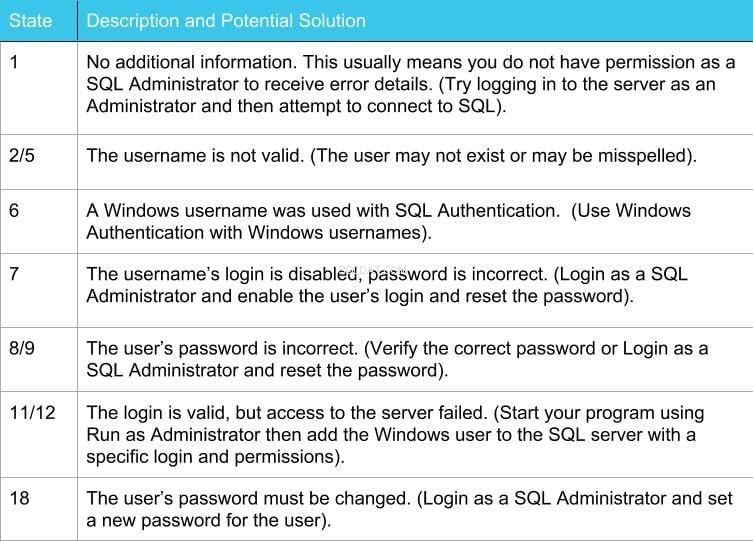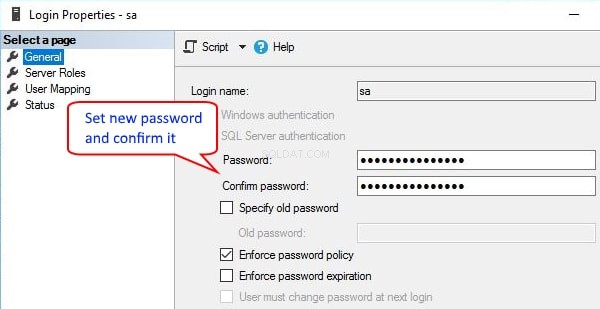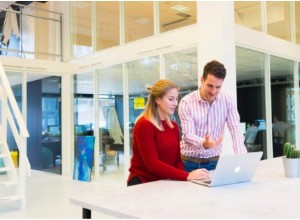Грешките при влизане с Microsoft SQL Server (MSSQL) са доста често срещан проблем и могат лесно да бъдат решени с някои основни стъпки за отстраняване на неизправности. Преди да се задълбочим, нека да разгледаме подробностите за грешката, за да се опитаме да определим причината.

Решения за грешка 18456 на Microsoft SQL Server
Понякога грешката се представя като „неуспешно влизане за потребител „<потребителско име>“,“ тази информация ще ни помогне, докато идентифицираме потребителя, който трябва да отстраним. От съобщението ще знаем номера на грешката като препратка за търсене на следващите стъпки. В този случай това е Microsoft SQL Server, грешка:18456.
Друг път може да видим само „Microsoft SQL Server Error 18456“ заедно с тежестта и номера на състоянието. Сам по себе си щатският номер може да не означава много, но може да предложи повече подробности за това какво не е наред и къде да търсим по-нататък.
Тези състояния на грешката, 18456, са най-често срещаните. Описанията и потенциалните решения предлагат бързо обяснение и ръководство за отстраняване на потенциални проблеми.
Стъпка 1: Влезте с отдалечен работен плот
Отстраняването на неизправности и решенията изискват да влезете в сървъра или поне да можете да осъществите връзка за удостоверяване на Windows с MSSQL с помощта на Microsoft SQL Server Management Studio. Най-често срещаният и лесен метод е да се свържете директно със сървъра с връзка с отдалечен работен плот. Ако имате нужда от повече информация за връзката с отдалечен работен плот, тези статии от базата знания ще ви помогнат да се свържете:
- Как да използвате отдалечен работен плот
- Windows:Достъп до вашия сървър с отдалечен работен плот
- Използване на протокол за отдалечен работен плот (RDP) за влизане във вашия Windows сървър
Стъпка 2:Стартирайте Microsoft SQL Server Management
След като влезете в сървъра, ще искате да стартирате Microsoft SQL Server Management Studio (SSMS). SSMS е инструментът, който е най-подходящ за конфигуриране, управление и администриране на MSSQL.

Когато стартирате SSMS, ще бъдете помолени да влезете в сървъра. По подразбиране повечето MSSQL сървъри имат активирано удостоверяване на Windows, което означава, че трябва да влезете с администратора на Windows или акаунта, посочен като SQL администратор, когато MSSQL е бил инсталиран и конфигуриран.

В допълнение към удостоверяването на Windows, MSSQL поддържа удостоверяване на SQL Server. В зависимост от версията на MSSQL и как е била инсталирана и конфигурирана, може или не може да имате активирано удостоверяване на SQL Server по подразбиране.
Стъпка 3:Проверка на режима за удостоверяване на сървъра
След като влезем в SSMS чрез удостоверяване на Windows, трябва да проверим настройките за защита, за да потвърдим дали MSSQL е настроен да позволява както Windows, така и SQL удостоверяване.
В SSMS щракнете с десния бутон върху Име на сървъра в горната част на прозореца Object Explorer и изберете Properties .
След това щракнете върху Сигурност страница.
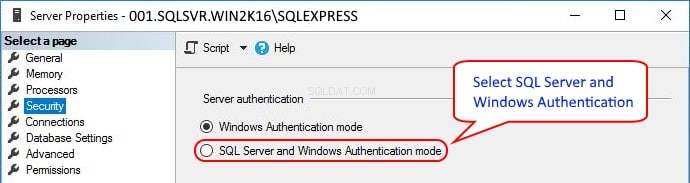
Ако намерите Удостоверяване на Windows е единственият конфигуриран режим, това е вероятната причина за грешка 18456, неуспешно влизане за потребител „<потребителско име>“.
Задаване на режима на удостоверяване на сървъра, за да разрешите Удостоверяване на SQL Server и Windows , ще можете да влезете в MS-SQL с SQL потребител и парола или потребител и парола за Windows. След като направите тази промяна, ще трябва да рестартирате услугата SQL Server.
Стъпка 4:Рестартирайте SQL услугата
В SSMS щракнете с десния бутон върху Име на сървъра в горната част на Object Explorer прозорец и изберете Рестартиране за да приложите новите настройки на режима за удостоверяване.
В горния пример режимът за удостоверяване на Windows беше единственият конфигуриран режим и грешката 18456 се появи, тъй като потребителят „sa“ е потребител на SQL и удостоверяването на SQL Server не беше разрешено.
Стъпка 5:Проверка на потребителските разрешения на SQL
Докато проверяваме потребителските разрешения на SQL, трябва да отговорим на следните въпроси:
- Разрешено ли е на потребителя да влезе?
- Потребителят има ли зададена валидна парола?
- Има ли потребителят необходимите разрешения за достъп до желаната база данни?
В SSMS Object Explorer , разгънете Сигурност, Входове . Намерете потребителя, който не успя да влезе. A x на потребителя показва, че този потребител е деактивирал влизането.
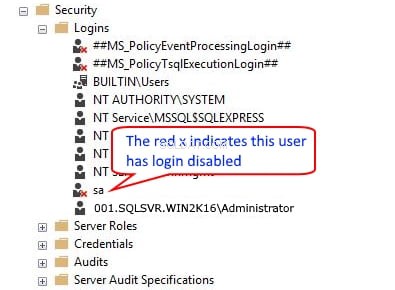
За да разрешите на потребителя да влезе, щракнете с десния бутон върху потребителя и изберете Свойства , след което щракнете върху Състояние страница. Активиране на влизане за потребителя и щракнете върху OK .

След опресняване на списъка с потребителски входове, можем да потвърдим, че потребителят вече няма червен x. Това трябва да позволи на потребителя да влезе. В този пример потребителят на SQL „sa“ не успя да влезе, защото нямаше разрешение за влизане.
Продължавайки с отстраняването на потребителски неизправности, щракнете с десния бутон върху потребителя и изберете Свойства , след което щракнете върху Общи страница. Тук можете да въведете нова парола и след това въведете паролата за потвърждение . Щракнете върху OK за да запазите новата парола. Задаваме нова парола за потребителя, така че да сме сигурни в паролата, когато се опитваме да влезем.
Стъпка 6:Съпоставяне на потребителя с базата данни
Последната ни стъпка при отстраняване на неизправности на потребител е да проверим картографирането на потребителя, за да проверим дали потребителят има достъп до желаната база данни и да зададе или провери ролята си за базата данни. Щракнете с десния бутон върху потребителя и изберете Свойства , след което щракнете върху Потребителско картографиране страница. Изберете База данни от списъка с бази данни. От членството на роля в базата данни изберете желаното/задължителното членство. Щракнете върху OK .

В този пример съпоставихме потребителя „ProdX709 ’ към базата данни Производство X709.2019 и им предостави ролята на база данни db_owner . В много случаи се нуждаете само от потребител да има db_datareader и db_datawriter роли, за да можете да четете и записвате в базата данни.
Заключение
В тази статия за отстраняване на неизправности научихме как да идентифицираме спецификата на грешка 18456, за да ни помогне да открием основната причина за проблема. Все още търсите подкрепа? Нашите решения за база данни MSSQL идват с помощта на нашия екип за техническа поддръжка. Разберете как нашата база данни с висока наличност може да работи за вас!
Започнете днес!
Гордеем се, че сме най-полезните хора в хостинг™!
Нашите екипи за поддръжка са пълни с опитни Linux техници и талантливи системни администратори, които имат задълбочени познания за множество технологии за уеб хостинг, особено тези, обсъдени в тази статия.
Ако имате въпроси относно тази информация, ние винаги сме на разположение, за да отговорим на всички въпроси, свързани с тази статия, 24 часа в денонощието, 7 дни в седмицата, 365 дни в годината.
Ако сте напълно управляван VPS сървър, Cloud Dedicated, VMWare Private Cloud, Private Parent Server, Managed Cloud Servers, или собственик на специален сървър и се чувствате неудобно да изпълнявате някоя от описаните стъпки, ние можете да се свържете чрез телефон @800.580.4985, чат или билет за поддръжка, за да ви помогнем с този процес.